



Ondesoft Spotify Converter ist ein Konverter, mit dem Benutzer Spotify Musik unter Windows und Mac herunterladen können. Aber nichts ist perfekt, Ondesoft verfügt auch über Nachteile. Immer mehr Benutzer beschweren sich jedoch, dass Ondesoft Spotify Converter nicht funktioniert. Die Konvertierungsgeschwindigkeit beträgt 5-fache Geschwindigkeit langsamer als andere beliebte Konkurrenten.
Lesen Sie diesen Artikel, um mehr über Ondesoft Spotify Converter zu erfahren. Und im Folgenden werden auch die 5 besten leistungsstarken Ondesoft Spotify Converter Alternativen vorgestellt.
Nicht verpassen:
Review: Die besten Spotify to MP3 Online Converter [Neuestens]
[Aktualisiert] Top kostenlose Spotify Music Converter für PC und Mac
Ondesoft ist ein Musikkonverter zum Konvertieren von Spotify in MP3, M4A, WAV, FLAC, OGG oder AIFF. Mit dieser Software können Sie den DRM-Schutz von Spotify entfernen. Die ID3-Tags und Metadaten werden beibehalten. Und die ursprüngliche Klangqualität wird auch zu 100% behalten. Nach der Konvertierung können Sie diese Spotify Lieder auf alle Geräte übertragen, und dann hören. Ondesoft Spotify Converter ist kompatibel mit Mac OS X 10.11 und höher sowie mit Windows 7/8/10/11.
Pros:
1. Mehrere Ausgabefomate verfügbar: MP3/M4A/WAV/FLAC/OGG/AIFF.
2. Batch-Rippen unterstützt.
3. Klangqualität bis zu 320 kbps.
4. Alle ID3-Tags und Metadaten werden beibehalten.
5. Mit dem eingebetteten Spotify Web Player ist kein Download der Spotify-App erforderlich.
Kontra:
1. Die tatsächliche Konvertierungsgeschwindigkeit ist nicht so schnell wie auf der offiziellen Website beschrieben.
2. Die Ausgabeparameter wie Abtastrate können nicht eingestellt werden.
3. Um alle Funktionen nutzen zu können, müssen Sie für die Software bezahlen.
4. Der Preis ist hoch im Vergleich zu anderen Programmen.
Schritt 1. Laden Sie Ondesoft Spotify Converter herunter, installieren Sie es und führen Sie es auf Ihrem Computer aus. Dann melden Sie sich bei Ihrem Spotify-Konto an.

Schritt 2. Klicken Sie auf das Zahnrad-Symbol in der oberen rechten Ecke, um das Ausgabeformat und andere Einstellungen zu ändern.

Schritt 3. Klicken Sie im Spotify Web Player auf den Song, das Album oder die Playlist, die Sie konvertieren möchten. Dann klicken Sie auf die rote Schaltfläche auf der rechten Seite.

Schritt 4. Klicken Sie auf „Konvertieren“.

Schritt 5. Klicken Sie nach der Konvertierung auf das Uhr-Symbol in der oberen rechten Ecke, um die konvertierten Spotify Songs zu finden.

Ondesoft Spotify Converter ist kostenlos herunterzuladen und bietet eine Testphase an. In der Testphase können jedoch nur die ersten 3 Minuten eines Liedes und maximal 3 Musikdateien gleichzeitig konvertiert werden. Sie müssen diese Software kaufen, um alle Funktionen zu nutzen. Es gibt drei Pläne: $13,95 für eine 1-monatige Mitgliedschaft, $49,95 für eine jährliche Mitgliedschaft und $69,95 für eine lebenslange Mitgliedschaft.
In mehrerer von mir getesteten Spotify Converter ist TuneFab Spotify Music Converter als Erste dringend empfehlenswert. Im Vergleich zu anderen verfügt es über hervorragende Vorteile.
Es kann auch DRM von Spotify Music entfernen und sie in MP3, AAC, WAV, FLAC oder OGG mit verlustfreier Qualität umwandeln. Und es bietet eine 5X schnellere Konvertierungsgeschwindigkeit und Batch-Konvertierung. ID3-Tags, wie Künstler, Album kann beibehalten werden. Das Programm hat zwei Versionen, kostenlose und die volle Version. Die volle Version ist einschließlich Einzellizenz und Familienlizenz. Benutzer können nach Belieben den Plan auswählen. Es unterstützt fast Systeme, Windows 10/8.1/8/7, Mac 10.10-10.15.
Schritt 1. Downloaden Sie das Programm und installieren Sie es auf Ihrem Computer.
Schritt 2. Klicken Sie danach auf „Spotify Web Player starten“ und melden Sie Ihr Konto sich an.
Schritt 3. Suchen Sie eine Playlist und dann tippen Sie rechts die Taste „+“, um eine Playlist hinzufügen. Dann wählen Sie die Songs aus, die Sie konvertieren möchten.
Schritt 4. Gehen Sie zu „Einstellungen > Allgemein“, um den Speicherordner auszuwählen. Danach gehen Sie zu „Erweitert“ und passen das Format, die Sample-Rate sowie Bitrate des Songs an.
Schritt 5. Klicken Sie jetzt einfach auf den „Konvertieren“ und das Programm wird anfangen, Ihre Spotify Playlist zu MP3 umzuwandeln.
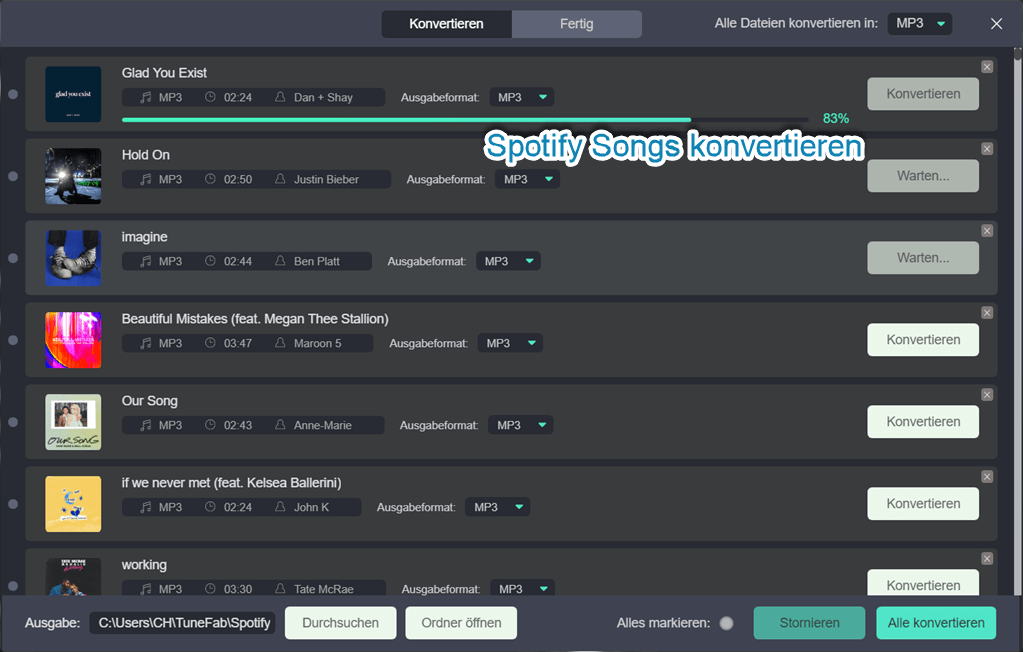
Vorteile:
1. Unterstützt Spotify direkt in dem Programm zu verwenden.
2. Konvertiert DRM-geschützte in DRM-freier Dateien.
3. Unterstützt 5 Ausgabeformate, wie MP3, AAC, WAV, FLAC, OGG.
4. Unterstützt Stapelkonvertierung mit schneller Konversion-Rate.
5. 5X Konvertierungsspeed mit 320 Kbps hoher Audioqualität. (Mit reibungslosen und stabilen Netzwerk ist der Speed höher)
6. Ursprüngliche Audioqualität und ID3-Tags beibehalten.
7. Einfach zu bedienen und leichte Benutzeroberfläche.
Nachteile:
1. Kostenlos Version konvertiert nur 3 Minuten.
2. Mac System unterstützt 5X Geschwindigkeit nicht.
Fonepaw Screen Recorder ist Aufnahmesoftware für Streaming-Videos, -Musik, Gaming. Das Programm kann die auf Spotify gestreamten Songs aufnehmen und Spotify-Songs zum offline Hören auf jedes Gerät herunterladen.

Vorteile:
1. Benutzer können den Bildschirm mit der Webcam und internem Audio auf Ihrem Computer aufzeichnen.
2. Es wird auch Audio- oder Webcam-Aufnahme unterstützt.
3. Sie können jederzeit während des Aufnahmevorgangs einen Schnappschuss machen.
4. Ohne Werbung. Keine Popup-Fenster unterbrechen Ihre Aufnahme.
5. Leistungsstarke Funktionen werden zu einem angemessenen Preis angeboten.
Nachteile:
1. Es kann nur auf einem Computer funktionieren.
2. Obwohl Benutzer vor der Aufnahme den Bildschirm zusammen mit der Webcam aufnehmen können, können sie die Webcam zu keinem Zeitpunkt während des Aufnahmevorgangs einschalten.
TunePat ist ein Spotify-Konverter. Es ist einfach zu bedienen und kann Spotify-Musik im MP3-, AAC-, WAV- und FLAC-Format aufzeichnen und umwandeln. Bei Konvertierung können ID3-Tags und Original-Qualität beibehalten werden.

Vorteile:
1. Einfache Oberfläche
2. Spotify Musik in MP3, AAC, WAV, FLAC konvertieren
3. Spotify-App nicht installieren
4. Erhält ID3-Tags und ursprüngliche Qualität
Nachteile:
1. Es ist nicht möglich, den Download zu stoppen, wenn er nicht mehr funktioniert.
2. Die Schaltfläche zum Herunterladen ist auf dem Bildschirm nicht erkennbar.
Ukeysoft ist ein Spotify-Musik-Downloader und kann DRM entfernen und Spotify Music in MP3, M4A, WAV oder FLAC, ohne Qualitätsverlust Konvertieren. Sie können nicht nur die Musikdateien optimieren, sondern auch sie auf CD brennen. Außerdem bleibt ID3 Tags bei Konvertierung behalten.

Vorteile:
1. Konvertiert Spotify Musik in MP3, AAC, FLAC, M4A, und WAV.
2. Spotify-Musik direkt auf CD brennen
3. Batch-Konvertierung
4. 5X Konvertierungsgeschwindigkeit
Nachteile:
1. Die Konvertierungsgeschwindigkeit ist langsam im Vergleich zu anderen Converter.
2. Der Preis ist etwa teuer, besonders Familienlizenz.
Mit DRmare können Sie Spotify-Musikdateien in MP3, FLAC, WAV, AAC, M4A, M4B konvertieren. Songs, Playlists, Alben, Podcasts und Hörbücher können in verlustfreier Qualität in häufig verwendete Audioformate konvertiert werden. Audioparameter wie Kanal, Bitrate und andere können nach Bedarf angepasst werden.

Vorteile:
1. Hörbücher können auch konvertiert werden
2. Darf die Audioparameter bearbeiten
3. Beliebte Audioformate werden unterstützt
4. Eine intuitive Benutzeroberfläche
5. Verfügbar für Windows und Mac
Nachteile:
1. Kein eingebauter Musikplayer
2. Freie Version konvertiert nur erste Minute
3. CD nicht direkt brennen
Im Folgenden werden wir die 6 oben vorgestellten Spotify Konverter vergleichen und Ihnen hoffentlich helfen, den richtigen für Sie zu finden.
| Converter | Ausgabeformate | Hohe Geschwindigkeit | Hohe Qualität | Batch-Konvertierung | Bewertung |
| Ondesoft | MP3, M4A, WAV, FLAC, OGG, AIFF | ❌ | ✔️ | ✔️ | ⭐⭐⭐⭐ |
| TuneFab | MP3, M4A, FLAC, WAV | ✔️ | ✔️ | ✔️ | ⭐⭐⭐⭐⭐ |
| FonePaw | MP3, WMA, AAC, M4A | ❌ | ✔️ | ❌ | ⭐⭐⭐ |
| TunePat | MP3, AAC, WAV, FLAC | ❌ | ✔️ | ✔️ | ⭐⭐⭐⭐ |
| Ukeysoft | MP3, AAC, FLAC, M4A, WAV | ❌ | ❌ | ✔️ | ⭐⭐⭐ |
| DRmare | MP3, FLAC, WAV, AAC, M4A, M4B | ❌ | ❌ | ✔️ | ⭐⭐⭐ |
Meiner Meinung nach ist TuneFab die beste Wahl. Ehrlich gesagt benutze ich jetzt TuneFab. Die Funktionen sind Vielfalt und es kann das Hörerlebnis verbessern. Preis, Funktionen und Systeme sind die Voraussetzungen zum Auswählen.
Ja. Das ist in Ordnung, solange Sie Ondesoft Spotify Converter für persönliche und nicht für kommerzielle Zwecke nutzen.
Ja. Darüber hinaus ist TuneFab auch für den Mac verfügbar.
Gehen Sie auf die Website von Ondesoft, um Ondesoft Spotify Converter zu kaufen. Dabei müssen Sie Ihre E-Mail-Adresse eingeben. Nach erfolgreichem Kauf erhalten Sie eine E-Mail mit der Rechnung und dem Aktivierungscode.
Kommentar schreiben
0 Kommentare
PRODUKTE
POPULAR
COMPANIES
Copyright © 2022 TuneFab Software Inc. Alle Rechte vorbehalten.
Kommentare(0)